原标题:"TPLINK无线网卡提示请插入无线网卡怎么回事"相关路由器设置经验分享。 - 来源:【WiFi之家网】

路由器具有判断网络地址和选择IP路径的功能,它能在多网络互联环境中,建立灵活的连接,可用完全不同的数据分组和介质访问方法连接各种子网,下面给大家整理了在使用TPLINK无线网卡进行配置的时候显示”请插入无线网卡”这个错误的原因和解决办法。
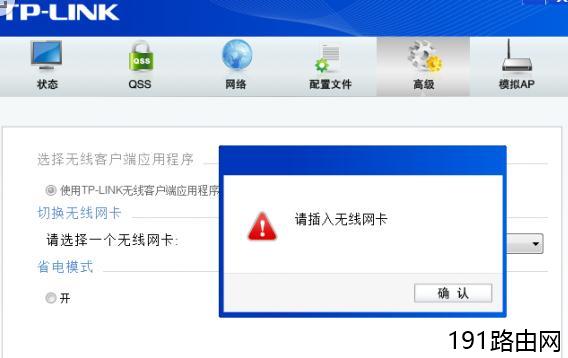
问题现象
无线网卡安装驱动及客户端程序后,打开客户端程序,一直提示“请插入无线网卡”
解决方法
1、网卡未插入或USB接触不良
无线网卡没有插入电脑或电脑USB接口接触不良,导致系统及客户端软件均检测不到无线网卡,建议把无线网卡重新插拔一下,确保系统已识别到无线网卡。
2、手动启用无线网卡
如果无线网卡被禁用,那么在打开客户端程序时就会提示请“插入无线网卡”,解决方法是在网络和共享中心(或网上邻居)启用无线网卡。
3、卸载并重新安装客户端程序
由于不同型号的网卡使用的客户端程序有所差异,如果您之前使用过TP-LINK网卡其安装对应的客户端,那么该客户端可能无法识别新型号的网卡。请打开电脑的控制面板,卸载TP-LINK网卡客户端程序并重新安装。
相关阅读:路由器安全特性关键点
由于路由器是网络中比较关键的设备,针对网络存在的各种安全隐患,路由器必须具有如下的安全特性:
(1)可靠性与线路安全 可靠性要求是针对故障恢复和负载能力而提出来的。对于路由器来说,可靠性主要体现在接口故障和网络流量增大两种情况下,为此,备份是路由器不可或缺的手段之一。当主接口出现故障时,备份接口自动投入工作,保证网络的正常运行。当网络流量增大时,备份接口又可承当负载分担的任务。
(2)身份认证路由器中的身份认证主要包括访问路由器时的身份认证、对端路由器的身份认证和路由信息的身份认证。
(3)访问控制对于路由器的访问控制,需要进行口令的分级保护。有基于IP地址的访问控制和基于用户的访问控制。
(4)信息隐藏与对端通信时,不一定需要用真实身份进行通信。通过地址转换,可以做到隐藏网内地址,只以公共地址的方式访问外部网络。除了由内部网络首先发起的连接,网外用户不能通过地址转换直接访问网内资源。
(5)数据加密
为了避免因为数据窃听而造成的信息泄漏,有必要对所传输的信息进行加密,只有与之通信的对端才能对此密文进行解密。通过对路由器所发送的报文进行加密,即使在Internet上进行传输,也能保证数据的私有性、完整性以及报文内容的真实性。
(6)攻击探测和防范
路由器作为一个内部网络对外的接口设备,是攻击者进入内部网络的第一个目标。如果路由器不提供攻击检测和防范,则也是攻击者进入内部网络的一个桥梁。在路由器上提供攻击检测,可以防止一部分的攻击。
(7)安全管理
内部网络与外部网络之间的每一个数据报文都会通过路由器,在路由器上进行报文的审计可以提供网络运行的必要信息,有助于分析网络的运行情况。
原创文章,作者:路由器设置,如若转载,请注明出处:https://www.224m.com/24869.html

